photoshop调出照片的夏日阳光气氛
时间:2024-02-04 12:45作者:下载吧人气:41
作者河马 出处:IT世界


1、首先打开photoshop,然后按下Ctrl+J快捷键自制出图层,然后在菜单栏中选择“图像—调整—亮度/对比度”命令进行调节,如图所示。

2、在菜单栏中选择“滤镜—锐化—智能锐化”命令,打开“智能锐化”窗口进行设置,使用照片更清晰,如图所示。

3、由于设置了锐化效果后,人物皮肤上的噪点增加了,所以必需放大照片,然后使用“涂抹工具”对人物的皮肤进行涂抹,减小噪点,如图所示。

4、按下Ctrl+Shift+Alt+E快捷键进行盖印,然后在菜单栏中选择“滤镜—渲染—光照效果”命令,添加“平行光”的光照效果,如图所示。
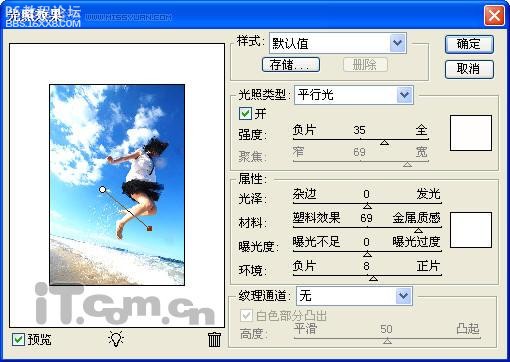
,
5、按下Ctrl+J快捷复制图层,然后在菜单栏中选择“滤镜—渲染—镜头光晕”命令,添加镜头光晕的效果,如图所示。
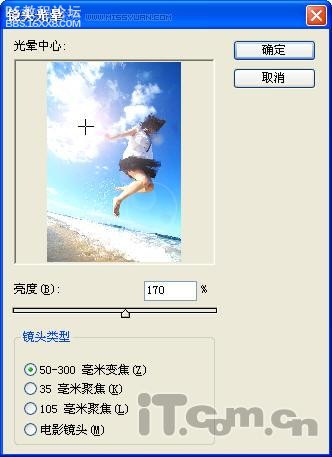
6、按下两次Ctrl+F,加强上一步骤的镜头光晕效果,如图所示。

7、添加一个图层蒙版,然后作用黑色的画笔工具,在蒙版上涂抹光晕,如图所示。

8、最后添加文字即可,最终效果如图所示。



1、首先打开photoshop,然后按下Ctrl+J快捷键自制出图层,然后在菜单栏中选择“图像—调整—亮度/对比度”命令进行调节,如图所示。

2、在菜单栏中选择“滤镜—锐化—智能锐化”命令,打开“智能锐化”窗口进行设置,使用照片更清晰,如图所示。

3、由于设置了锐化效果后,人物皮肤上的噪点增加了,所以必需放大照片,然后使用“涂抹工具”对人物的皮肤进行涂抹,减小噪点,如图所示。

4、按下Ctrl+Shift+Alt+E快捷键进行盖印,然后在菜单栏中选择“滤镜—渲染—光照效果”命令,添加“平行光”的光照效果,如图所示。
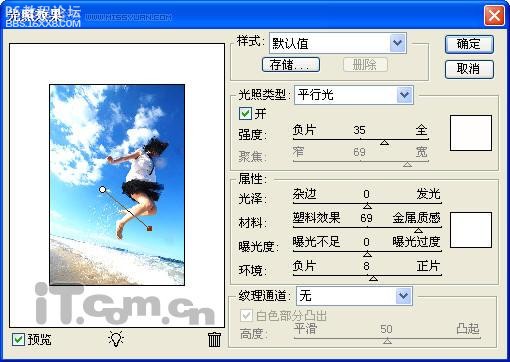
,
5、按下Ctrl+J快捷复制图层,然后在菜单栏中选择“滤镜—渲染—镜头光晕”命令,添加镜头光晕的效果,如图所示。
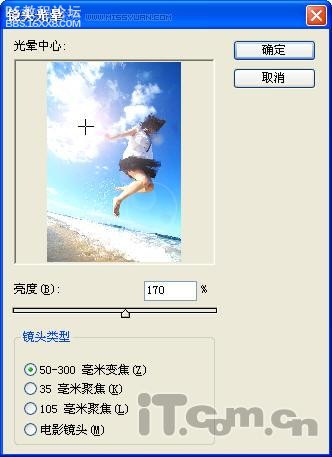
6、按下两次Ctrl+F,加强上一步骤的镜头光晕效果,如图所示。

7、添加一个图层蒙版,然后作用黑色的画笔工具,在蒙版上涂抹光晕,如图所示。

8、最后添加文字即可,最终效果如图所示。

标签阳光,气氛,夏日,照片,调出,photoshop

网友评论